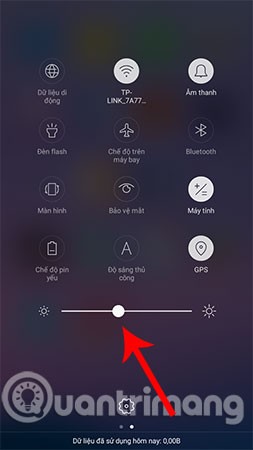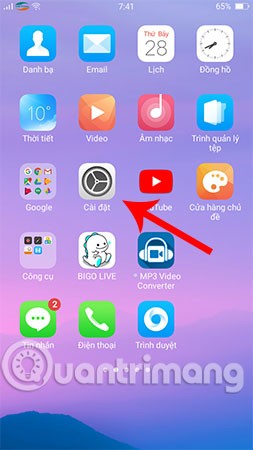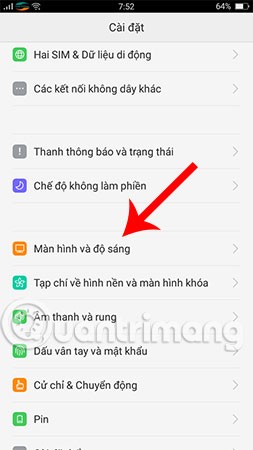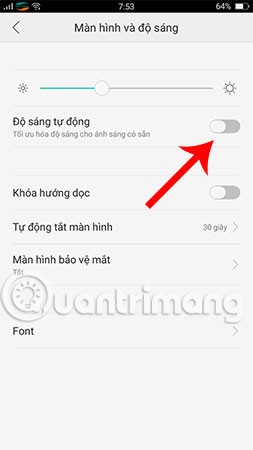Configurar el brillo de la pantalla de un teléfono Android demasiado alto puede causar muchos efectos perjudiciales para la salud, como pérdida de memoria, mayor riesgo de cáncer y, especialmente, afectar la vista. Además, una iluminación excesiva en la pantalla de un Android también reduce rápidamente la capacidad de la batería. Por lo tanto, ajustar el brillo de la pantalla del teléfono es una forma sencilla de elegir el brillo adecuado para el entorno, evitando que la pantalla del teléfono sea demasiado brillante o demasiado oscura.
La mayoría de los teléfonos Android usan un sensor de luz para ajustar automáticamente el brillo de la pantalla. Sin embargo, si no sabes cómo hacerlo, sigue las instrucciones a continuación.
Nota: Las instrucciones de este artículo se aplican a teléfonos Oppo. Para otros teléfonos Android, solo necesita hacer lo mismo.
1. Ajuste el brillo de la pantalla del teléfono Android usando la barra de configuración rápida
Esta es la forma más sencilla de aumentar o disminuir fácilmente el brillo de la pantalla de tu teléfono Android. Los pasos específicos son los siguientes:
Desde la pantalla del teléfono Android, desliza el dedo hacia abajo desde la parte superior para abrir el panel de ajustes rápidos. Verás el icono de la barra de ajuste del brillo de la pantalla, como se muestra a continuación. Ahora puedes elegir el brillo de pantalla de Android que mejor se adapte a tus necesidades moviendo la barra de funciones hacia la derecha para aumentar el brillo y deslizándola hacia la izquierda para disminuirlo.
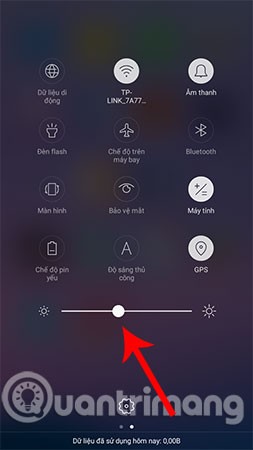
2. Ajuste el brillo de la pantalla de su teléfono Android accediendo a Configuración
Otra forma de ajustar el brillo de la pantalla en un teléfono Android es configurarlo en Ajustes. Primero, ve a Ajustes y busca la sección Pantalla y brillo .
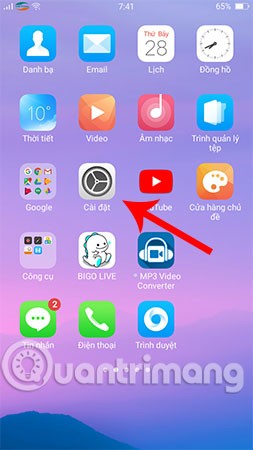
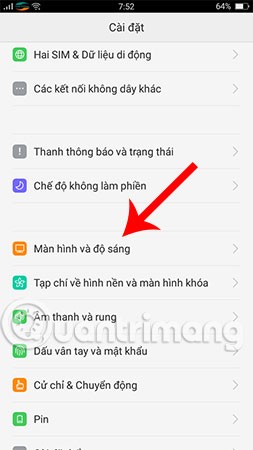
Aquí tendrás más opciones de personalización que en el primer método. En concreto, no solo podrás aumentar o disminuir el brillo de la pantalla de Android, sino que también podrás activar la función de brillo automático . Al activarla, el sistema ajustará automáticamente el brillo de la pantalla de tu teléfono para adaptarlo al entorno que estés usando.
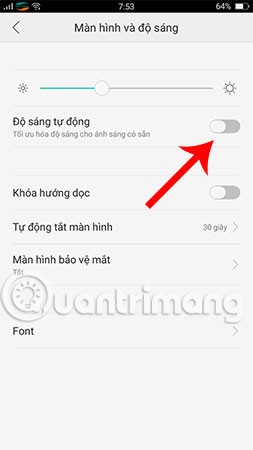
3. Ajuste el brillo de la pantalla del teléfono Android usando la aplicación
Además de las dos formas de ajustar el brillo de la pantalla de un teléfono Android descritas anteriormente, también puedes usar aplicaciones adicionales para controlarlo . Es fundamental añadir una aplicación para ajustar el brillo de la pantalla, ya que te permitirá ajustarlo a un nivel inferior al predeterminado por el fabricante. De esta forma, se reduce la fatiga visual y la visión borrosa al usar el teléfono por la noche, lo que proporciona una experiencia más cómoda y agradable.
Arriba se muestran 3 maneras de aumentar o disminuir el brillo de la pantalla de su teléfono Android, ya sea manualmente o con un software útil. Consúltelo y configúrelo de inmediato para proteger sus ojos. Los usuarios de iPhone y Android también pueden ajustar la configuración para reducir el brillo de la pantalla por debajo del límite de iOS , lo que ayuda a reducir la fatiga visual.
¡Buena suerte!
Ver también: